CAD中如何画连续的倒角?
溜溜自学 室内设计 2021-08-03 浏览:2054
大家好,我是小溜,在我们日常工作中使用“CAD软件”会遇到各种各样的问题,不管是新手还是高手都会遇到自己不知道的问题,比如“CAD中如何画连续的倒角?”,下面小编就讲解一下怎么解决该问题吧,此教程共分为3个步骤,小编用的是联想天逸台式电脑,电脑操作系统版本以Win7为例,希望能帮助到各位小伙伴!
工具/软件
电脑型号:联想(Lenovo)天逸510S
操作系统:Windows7
软件名称:CAD2010
步骤/教程
1、命令行输入“chamfer”
2、菜单栏选择“修改——倒角”
3、右侧的工具栏点击“倒角”按钮
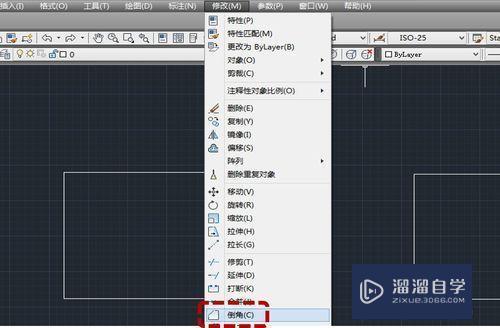
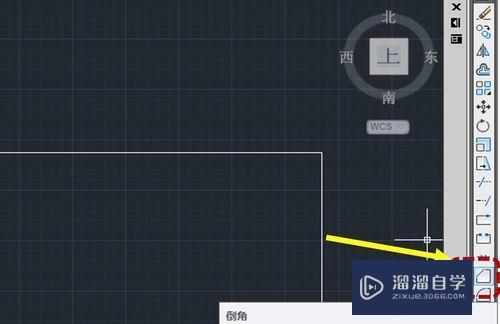
四、设置并完成“倒角”
1、命令行输入“chamfer”后,再输入“d”,修改倒角的距离,本案例将距离均设置为100(如图所示)。
2、点击选择矩形的两条边,将直角改为圆角。

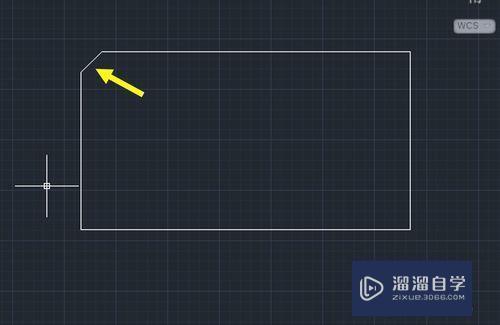
五、只输入一次命令,连续完成多个圆角或倒角
1、输入圆角或倒角命令后,再输入“m”
2、连续点击选择需要更改的角的两条边,就可以全部更改完成了。

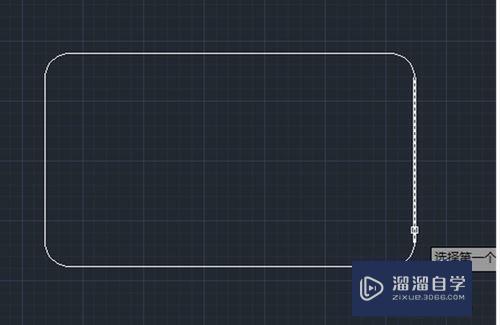
相关文章
距结束 05 天 11 : 17 : 01
距结束 00 天 23 : 17 : 01
首页









